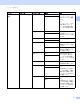Online User's Guide (PDF)
Table Of Contents
- オンラインユーザーズガイド RJ-3150Ai/3150/RJ-3050Ai/3050
- はじめに
- ご注意
- 目次
- 第 I 編:基本操作
- 第 II 編:ソフトウェア
- 第 III 編:無線ネットワーク
プリンターを設定する
22
1
プリンタードライバーをアンインストールする 1
インストールしたプリンタードライバーを削除したい時、うまくプリンタードライバーがインストールで
きなかった時は、本項の手順に従って、プリンタードライバーをアンインストールしてください。
これから本機を利用する場合は、アンインストールは必要ありません。
次の手順の「RJ-XXXX」は、ご購入のモデル名に置き換えてお読みください。
Windows Vista/Windows Server 2008
1
a 電源ボタン( )を長押しして、本機の電源を切ります。
b スタートボタンをクリックして、 [ コントロールパネル] - [ハードウェアとサウンド] - [プリンタ]を選択
します。
c [Brother RJ-XXXXX] を選択し、[ このプリンタを削除 ] をクリック、またはアイコンを右クリックして
[ 削除 ] を選択します。
d [ プリンタ ] 画面内で右クリックして、[ 管理者として実行 ] - [ サーバーのプロパティ...] を選択します。
権限確認画面が表示された場合は、[ 続行 ] をクリックします。
[ ユーザーアカウント制御 ] ダイアログが表示されたら、パスワードを入力して [OK] をクリックしま
す。[ プリントサーバーのプ ロパティ ] 画面が表示されます。
e [ ドライバ ] タブをクリックして、[Brother RJ-XXXXX] を選択します。次に、[ 削除 ...] をクリックしま
す。
f [ ドライバーとパッケージを削除する ] を選択し、[OK] をクリックします。画面の表示に従ってくださ
い。
g [ プリントサーバーのプ ロパティ ] 画面を閉じます。
プリンタードライバーのアンインストールが完了しました。
Windows 7/Windows Server 2008 R2
1
a 電源ボタン( )を長押しして、本機の電源を切ります。
b スタートボタンをクリックして、 [ デバイスとプリンター ] を選択します。
c [Brother RJ-XXXXX] を選択し、[ デバイスを削除 ] をクリック、またはアイコンを右クリックして、[ デ
バイスを削除 ] を選択します。
ユーザーアカウント制御メッセージが表示された場合は、パスワードを入力して [ はい ] をクリック
します。
d [ デバイスとプリンター ] 画面で、[FAX] または [Microsoft XPS ドキュメントライター ] を選択し、メ
ニューバーに表示された [ プリントサーバープロパティ ] をクリックします。
e [ ドライバ ] タブをクリックして、[ ドライバー設定の変更 ] をクリックします。ユーザーアカウント制御
メッセージが表示された場合は、パスワードを入力して [ はい ] をクリックします。[Brother
RJ-XXXXX] を選択し、[ 削除 ...] をクリックします。